- Autor Jason Gerald [email protected].
- Public 2023-12-16 11:33.
- Última modificação 2025-01-23 12:43.
Este wikiHow ensina como alterar a foto do perfil que aparece ao lado do seu nome de usuário Apple ID.
Etapa
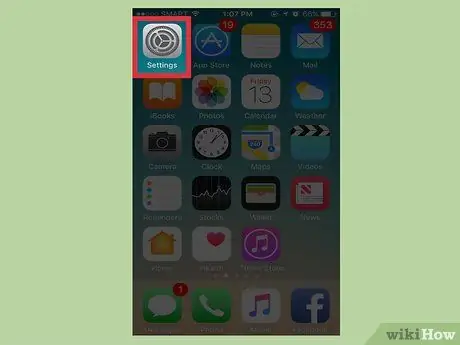
Etapa 1. Abra o menu de configurações do iPhone (“Configurações”)
Este menu é indicado por um ícone de engrenagem cinza e geralmente está localizado em uma das telas iniciais do dispositivo ou na pasta “Utilitários”.
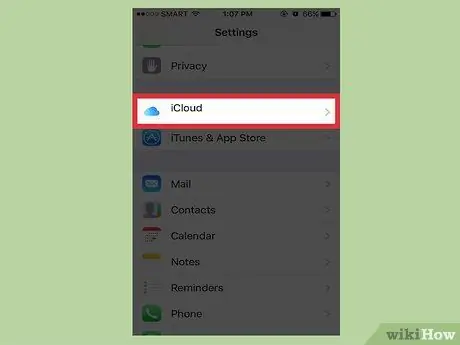
Etapa 2. Deslize a tela e selecione “iCloud”
Ele está no topo do quarto segmento das opções do menu.
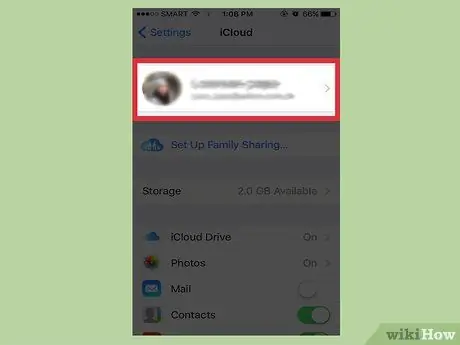
Etapa 3. Toque em seu ID Apple
O ID está na parte superior da página e exibe seu endereço de e-mail Apple ID.
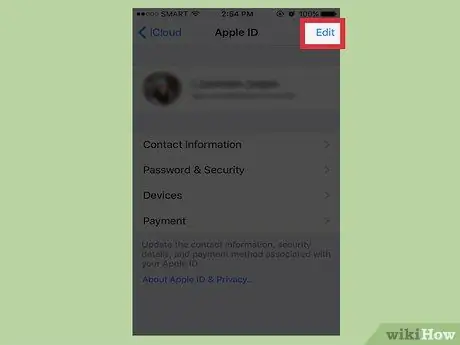
Etapa 4. Toque em Editar
Ele está no canto superior direito da tela.
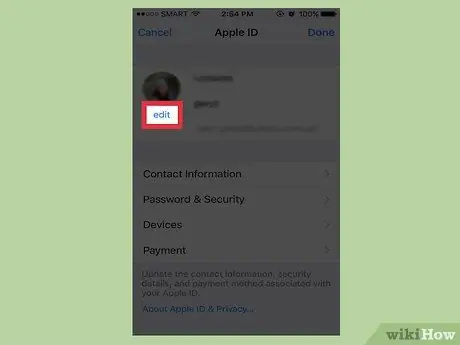
Etapa 5. Toque em Editar ao lado da foto de identificação
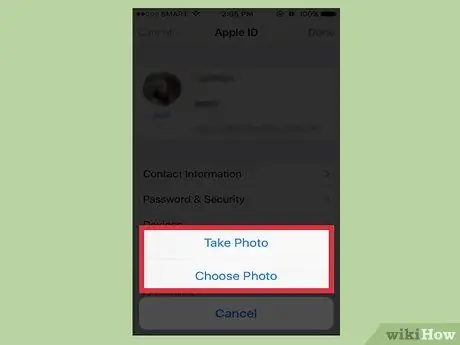
Etapa 6. Toque em Tirar foto ou Escolher foto
- Se você escolher " Tirar fotos ", aplicativo Câmera será aberto e você poderá tirar uma foto. Depois de tirar a foto desejada, selecione " Usar ".
- Se você escolher " Escolher Foto ", encontre a foto que deseja usar na pasta" Biblioteca de fotos "e toque em" Escolher ".
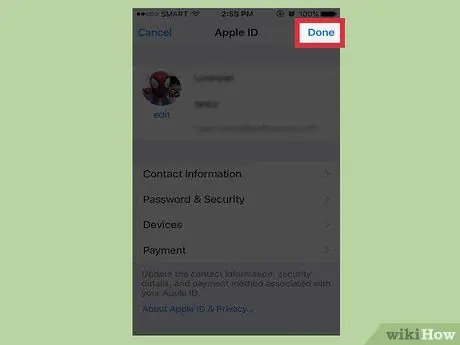
Etapa 7. Toque em Concluído para salvar as alterações
Ele está no canto superior direito da tela.






